屏幕镜像:让您的设备连接更紧密
屏幕镜像,一个巧妙的概念,正日益成为娱乐和提升效率的利器。它将设备屏幕的内容同步展示到另一台设备上,例如将手机屏幕同步到电脑,让您在电脑上实时查看手机上的所有操作,如同在手机上操作一样。这意味着您可以在电脑上玩手机游戏、回复消息、浏览照片或视频等。
屏幕镜像的应用场景十分广泛。本文将借助 iMyFone,向您介绍如何将 Android 和 iPhone 的屏幕镜像到电脑上。
在深入了解具体操作之前,我们先来探讨一下屏幕镜像的优势和使用场景。
屏幕镜像的优势与必要性
屏幕镜像的核心功能是将一台设备屏幕上的内容复制并显示到另一台设备上。此技术应用广泛,优势显著,其中包括:
- 更佳的视频观看体验:在大屏幕上观看视频,享受更震撼的视觉效果。
- 高效的会议或课堂演示:将演示文稿投射到大屏幕上,方便多人观看。
- 畅快的游戏体验:在电脑上玩手机游戏,获得更舒适的操作体验和更广阔的视野。
- 更清晰地浏览社交媒体内容:在大屏幕上浏览社交媒体帖子,查看更多细节。
- 减少干扰,高效管理:通过同一个屏幕管理手机和电脑内容,提高工作效率。
屏幕镜像适用于教育、商业和娱乐等多种用途。它没有固定的使用规则,主要目的是为了提升您的便利性和娱乐体验,让您在大屏幕上享受更棒的视觉效果。
将手机屏幕镜像到电脑,您将获得非凡的使用体验。
iMyFone:您值得信赖的屏幕镜像助手
iMyFone 是一款提供便捷屏幕镜像解决方案的软件。多年来,iMyFone 以其为用户解决技术设备问题的高效解决方案而闻名。该公司专注于为 Android、iOS、Windows、Mac 等设备的用户提供专业工具,解决各种技术难题。
以下是 iMyFone 提供的部分解决方案:
- 数据恢复、传输、备份与还原
- 设备解锁
- 系统修复
- 视频制作工具
- 位置更改器
- 屏幕镜像
iMyFone 服务全球 190 个国家/地区的 3500 万用户,并受到 PCWorld、Macworld 和 Techradar 等知名公司的信赖。在本文中,我们将重点介绍 iMyFone 的屏幕镜像工具:MirrorTo。

MirrorTo 是适用于 Android 和 iOS 设备的优秀屏幕镜像解决方案,操作简单易上手。只需三个简单的步骤,即可将手机屏幕投射到电脑上(详细步骤将在下文介绍)。
MirrorTo 的主要功能包括:
- 完全控制电脑上的手机屏幕。
- 实时浏览社交媒体应用。
- 在大屏幕上参加会议。
- 畅玩游戏,支持键盘和鼠标操作。
- 高清摄像头直播至 YouTube 等平台。
- 将电脑屏幕用作教学白板,方便授课。
- 录制手机屏幕并保存至电脑。
MirrorTo 的功能远不止这些,您可以充分发挥其潜力,探索更多应用场景。
MirrorTo 提供免费试用版本。现在,让我们一起学习如何使用它。
将 Android 屏幕镜像到电脑
按照以下步骤将您的 Android 屏幕镜像到电脑:
步骤 1:在电脑上下载并安装 iMyFone 的 MirrorTo,然后启动它。
步骤 2:点击“Android”。
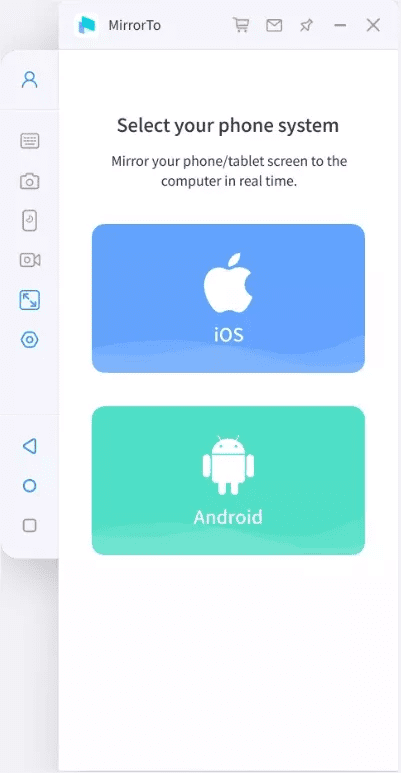
步骤 3:将您的 Android 设备连接到电脑,然后在手机上的“使用 USB”选项下选择“传输文件”。
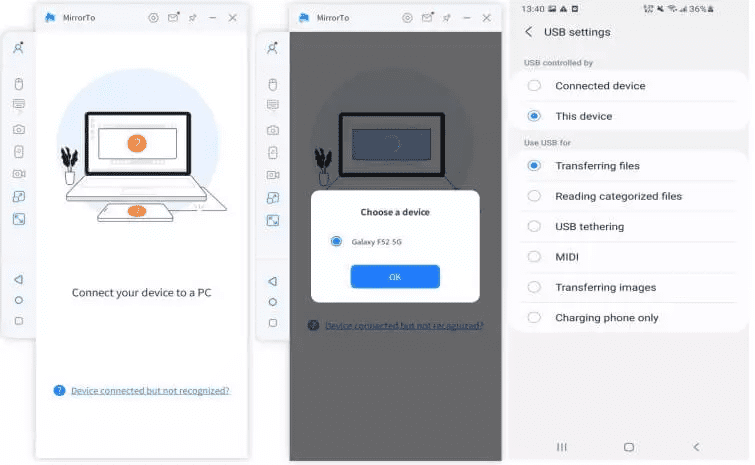
步骤 4:进入“设置”>“关于手机”>“软件信息”。连续点击“内部版本号”7 次,然后进入“开发者选项”。
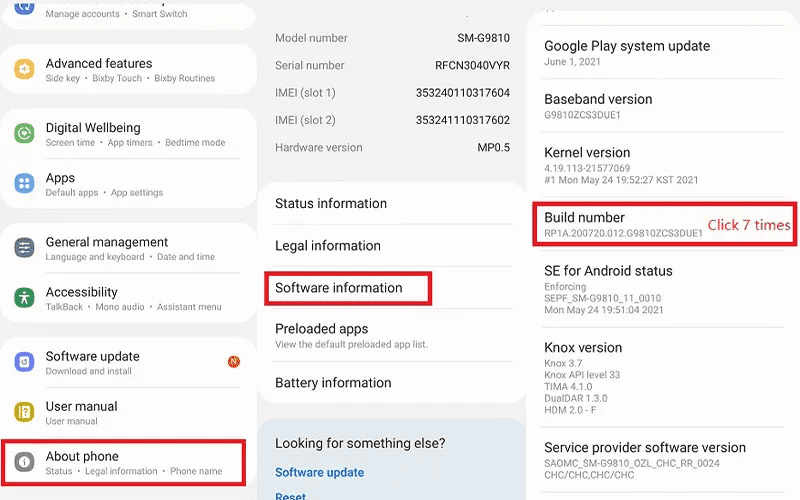
步骤 5:启用“USB 调试”。
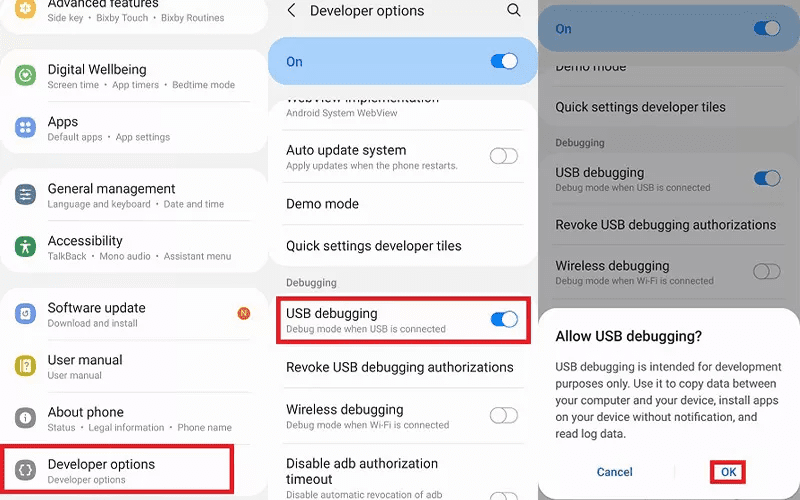
步骤 6:授予 MirrorTo 工具权限,开始镜像您的 Android 设备。点击“开启”。
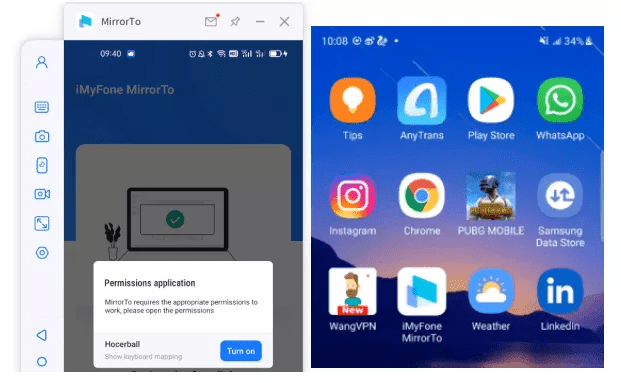
完成以上步骤,您就可以在电脑上控制您的 Android 手机了。
将 iPhone 屏幕镜像到电脑
将 iPhone 屏幕镜像到电脑有三种方式:通过 WiFi、USB 数据线或蓝牙。其中,WiFi 连接最为简便,因此我们采用此方法。
以下是详细步骤:
步骤 1:在您的计算机上下载、安装并启动 MirrorTo。确保您的 iPhone 和电脑连接到同一个 WiFi 网络。
步骤 2:点击“iOS”。
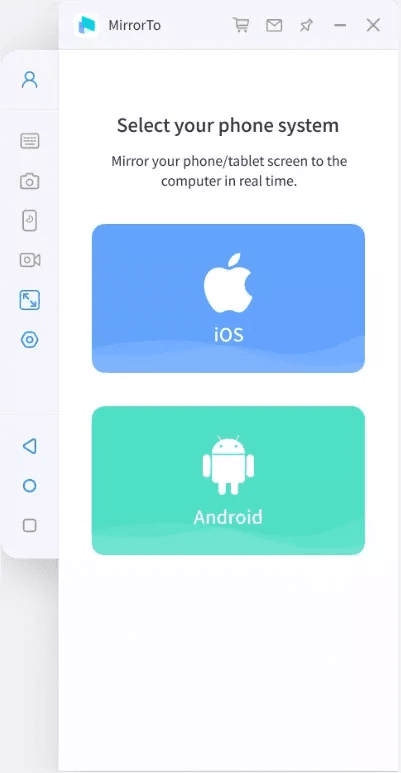
步骤 3:选择“WiFi”。
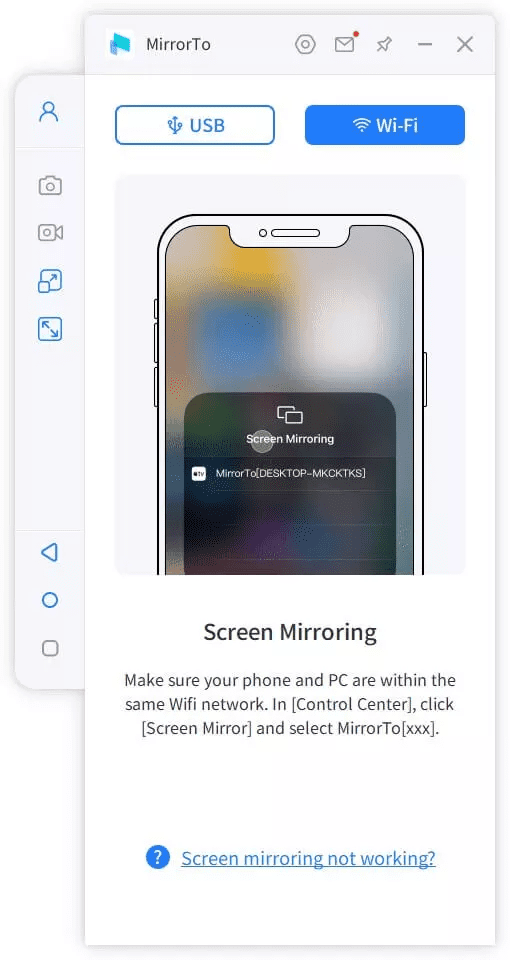
步骤 4:授予电脑上的 MirrorTo 软件访问权限。
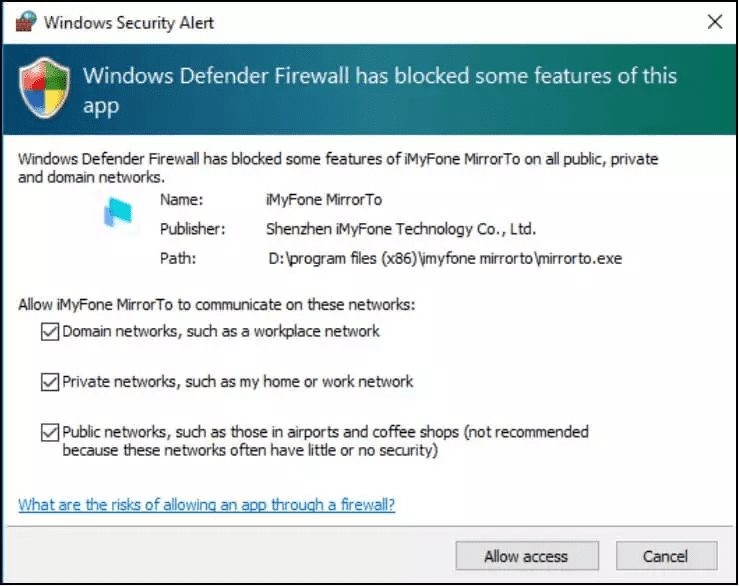
步骤 5:在您的 iPhone 上,打开“控制中心”,点击“屏幕镜像”图标,然后点击“MirrorTo”。
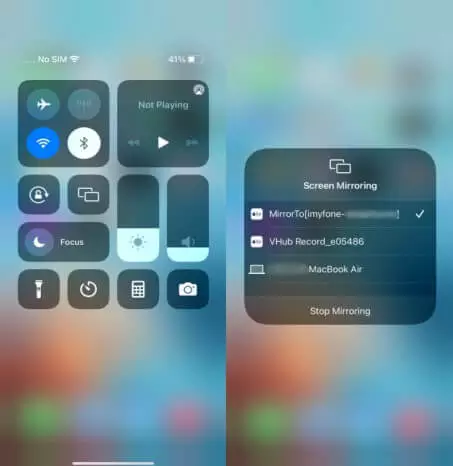
步骤 6:在最后一步中,您需要将 iPhone 的蓝牙与电脑配对。当电脑设备弹出时,转到“设置”>“蓝牙”并从那里进行配对。
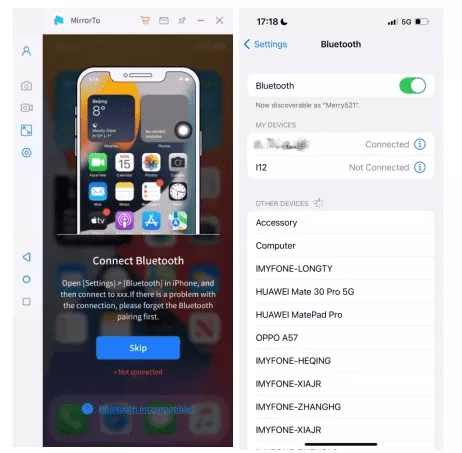
完成以上步骤,您会发现电脑屏幕开始镜像您的 iPhone 屏幕,您现在可以通过大屏幕控制一切。
其他选择
如果您希望尝试其他屏幕镜像工具,以下是一些替代方案:
屏幕镜像应用
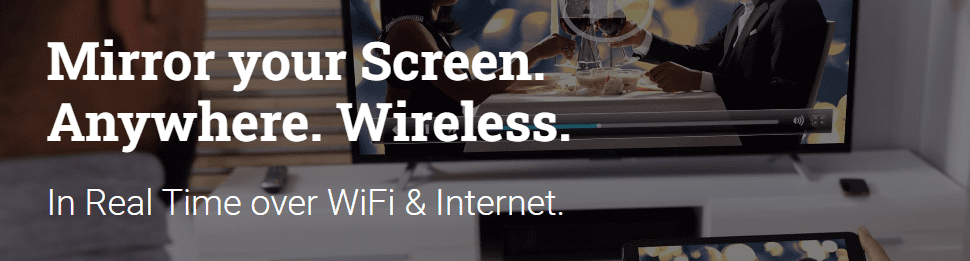
正如名称所示,屏幕镜像应用程序提供了一种通过互联网或 WiFi 镜像屏幕的便捷方法,允许您实时投射 iPhone、iPad、Android、Mac、Windows 和 Chromebook 屏幕。您可以从其他设备控制所有内容,包括应用、文档、游戏、照片、视频等。
ApowerMirror
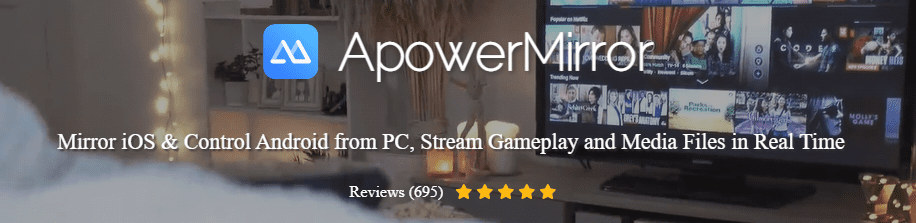
ApowerMirror 提供高质量的跨设备屏幕镜像体验。它适用于 Android 和 iOS 设备,支持 USB 或 WiFi 连接。此工具支持同时镜像多达 4 台不同的设备,是一大亮点。此外,它还支持在大屏幕上玩手机游戏,并使用键盘进行游戏控制。
总结
无论您将屏幕镜像作为休闲娱乐还是工作必需,iMyFone 的 MirrorTo 工具都不会让您失望。它提供了轻松便捷的屏幕镜像体验。
喜欢在大屏幕上观看内容吗?不妨了解一下这些 4K 投影仪,获得更佳的观影体验。